-Рубрики
- Сам себе доктор. (825)
- Варикоз (13)
- воспаление седалищного нерва (10)
- Гимнастика (165)
- Давление (21)
- Женские проблемы (13)
- Зрение (23)
- Лечебные травы (87)
- Остеохондроз (22)
- Очищение организма (96)
- Печень (16)
- Почки (3)
- Применение лекарственных препаратов (28)
- Простуда (31)
- Разное (297)
- Бродилка по рубрикам (1)
- немецкий язык (0)
- Английский язык (391)
- глаголы и их формы (18)
- Немецкий язык (1)
- Букварь (16)
- Видео. флешки (30)
- Грамматика (28)
- Идиомы (4)
- Кино. клипы. аудиокниги (21)
- Литература пособие (36)
- Словарь (28)
- Советы. информация (28)
- Треннинг (9)
- Фразы (35)
- Бисер. стразы и другое (90)
- Вдохновление (9)
- Мои куклы (1)
- Мой огород (1)
- Мой эксклюзив - сумки (6)
- Эксклюзивное шитье (1)
- Вышиванки (163)
- Вышивка (496)
- машинная вышивка (15)
- Домики (5)
- Люди (10)
- Мишки (8)
- Подушки (45)
- Разное (75)
- Сердечки (6)
- Советы (49)
- Цветы (90)
- Вышивка по вязке (31)
- Вышивка лентами (36)
- Вышивка по пластиковой канве (10)
- Вышивка ришелье (83)
- Вязание (1817)
- безрукавки. жилеты (33)
- Болеро (4)
- Варежки. носки. перчатки (94)
- Воротники (64)
- Вязание деткам (123)
- Вязанная обувь (20)
- Вязанные цветы (24)
- Вязанные штучки (1)
- Жакеты, кардиганы .пуловеры (140)
- Круглая кокетка. (59)
- Ленточное кружево (257)
- платья, юбки (70)
- Полезные советы (130)
- Салфетки. скатерти (33)
- Ткань + вязание (40)
- топы туники. (60)
- Травка. мех (18)
- Шали. полантины. накидки (164)
- шапки. шляпки (238)
- Шнурковое кружево (54)
- Домашняя косметика (299)
- - для лица (127)
- - для рук (28)
- - для тела (24)
- - Разное (16)
- - уход за волосами (71)
- Духи (15)
- Нестандартное применение... (17)
- Жаккардовые узоры (113)
- Интересно (356)
- Мультфильмы (28)
- Фильмы (117)
- Картинки (44)
- ковровая вышивка (61)
- косметика и здоровье (359)
- Куклы (212)
- Кулинария (1755)
- Cыры (51)
- быстро и вкусно (64)
- Выпечка (233)
- Домашний хлеб (122)
- Заготовки на зиму (167)
- Кулинарные секреты (73)
- Микроволновка (11)
- Мороженое (31)
- Мультиварка (87)
- Мясопрдукты .приготовление (97)
- Напитки (90)
- Пасха (33)
- Рецепты для Новогоднего стола (25)
- Рыба (68)
- Салаты и закуска (122)
- Соус (19)
- торты (360)
- Украшение блюд и сервировка стола (21)
- Хлебопечка (4)
- Магия (445)
- Мастеру (16)
- Машинное вязание (102)
- Мой компьютер (256)
- Мыловарение и жизнь без химии (115)
- Мысли. афоризмы (55)
- Новый год и Рождество (45)
- Плетение из газет (31)
- Полезности (499)
- Большая стирка (83)
- Психология.размышления (105)
- Рамочки (79)
- Ремонт квартиры (12)
- Рисунки. трафареты (236)
- Петриковская роспись (30)
- Видео.Живопись (2)
- Рукоделие (949)
- Декупаж (51)
- Имитации (135)
- Лампы.Бра. светильники (9)
- Лепка (196)
- Мастеру (129)
- Пластиковые бутылки (71)
- Разное (26)
- Упаковка (22)
- цветы из бумаги (36)
- Сад.огород (383)
- Беседки (3)
- Клубника (20)
- мангалы. печи (11)
- Огурцы (28)
- Розы (18)
- Томаты (20)
- Цветоводство (98)
- Советы для Ли.ру (208)
- Схемы для дневника (52)
- Стиральная машина: ремонт и обслуживание (12)
- Стихи (125)
- Сумок много не бывает ! (266)
- - из кожи и кожзама (30)
- - вышитые (56)
- - из пакетов и пластиковых бутылок (13)
- - из ткани (49)
- - кошельки и ключницы (39)
- - органайзеры (30)
- - разности и хитрости по пошиву сумок (27)
- клатч (5)
- Фотограф (130)
- Фотографии (82)
- Художники (212)
- цветы из ткани (121)
- Шитье (2591)
- пэчворк (49)
- Блузки,топы.маечки (151)
- Брюки (77)
- Варежки.перчатки (15)
- Видео (104)
- Головные уборы (51)
- Дайвинг (8)
- Детали. Шитье (79)
- деткам (80)
- Журналы (62)
- Ликбез.Выкройка-основа (122)
- Мода (90)
- Нижнее белье (125)
- Обувь.шитье (27)
- Пальто,куртки,плащи,пончо (137)
- Переделки (147)
- платье (280)
- Программы (21)
- Размерные таблицы (17)
- Расчет ткани.Шитье (15)
- Сьемные воротнички (24)
- Ткани (25)
- Швейная машина (58)
- Швейные премудрости (321)
- Юбки (62)
-Цитатник
мурзик https://uvrazh.ru/
Блокировка рекламы - (0)Блокировка рекламы Я только что скачала себе дополнение к Мозилле, блокирующее рекламу. Теперь на...
"Чистилка" поможет легко убрать рекламу и всплывающие окна из браузера - (0)"Чистилка" поможет легко убрать рекламу и всплывающие окна из браузера ПАМЯТКА НАЧИНАЮ...
Сумочка крючком в технике «интарсия» - (0)Сумочка крючком в технике «интарсия» Сумочка крючком в технике «интарсия» связана ...
Мишка Кэнди на спицах - (0)Мишка Кэнди на спицах Мастер-класс по вязанию медвежонка спицами. Этого очаровательного ма...
-Метки
-Ссылки
-Приложения
 Всегда под рукойаналогов нет ^_^
Позволяет вставить в профиль панель с произвольным Html-кодом. Можно разместить там банеры, счетчики и прочее
Всегда под рукойаналогов нет ^_^
Позволяет вставить в профиль панель с произвольным Html-кодом. Можно разместить там банеры, счетчики и прочее Дешевые авиабилетыВыгодные цены, удобный поиск, без комиссии, 24 часа. Бронируй сейчас – плати потом!
Дешевые авиабилетыВыгодные цены, удобный поиск, без комиссии, 24 часа. Бронируй сейчас – плати потом! Онлайн-игра "Большая ферма"Дядя Джордж оставил тебе свою ферму, но, к сожалению, она не в очень хорошем состоянии. Но благодаря твоей деловой хватке и помощи соседей, друзей и родных ты в состоянии превратить захиревшее хозяйст
Онлайн-игра "Большая ферма"Дядя Джордж оставил тебе свою ферму, но, к сожалению, она не в очень хорошем состоянии. Но благодаря твоей деловой хватке и помощи соседей, друзей и родных ты в состоянии превратить захиревшее хозяйст Онлайн-игра "Empire"Преврати свой маленький замок в могущественную крепость и стань правителем величайшего королевства в игре Goodgame Empire.
Строй свою собственную империю, расширяй ее и защищай от других игроков. Б
Онлайн-игра "Empire"Преврати свой маленький замок в могущественную крепость и стань правителем величайшего королевства в игре Goodgame Empire.
Строй свою собственную империю, расширяй ее и защищай от других игроков. Б Я - фотографПлагин для публикации фотографий в дневнике пользователя. Минимальные системные требования: Internet Explorer 6, Fire Fox 1.5, Opera 9.5, Safari 3.1.1 со включенным JavaScript. Возможно это будет рабо
Я - фотографПлагин для публикации фотографий в дневнике пользователя. Минимальные системные требования: Internet Explorer 6, Fire Fox 1.5, Opera 9.5, Safari 3.1.1 со включенным JavaScript. Возможно это будет рабо
-Стена
-неизвестно
-Поиск по дневнику
-Подписка по e-mail
-Сообщества
-Статистика
Записей: 14762
Комментариев: 130
Написано: 15631
Как работать с программой по шитью RedCafe |
Как работать с программой по шитью RedCafe
Если вы впервые открыли эту замечательную программу, пополните свои запасы новыми выкройками.
Бесплатная программа RedCafe предназначена для автоматического построения выкроек одежды и последующего их редактирования.
Если у Вас ее еще нет - срочно скачивайте!
Базовые выкройки в ней уже заложены
Последнюю версию можно скачать на сайте redcafestore.com
Вы можете скачать Сборник из 11 баз для RedCafe
Вот ссылки на скачивание:
Первая часть и Вторая часть
Нужно скачать оба архива в одну папку, разархивировать и открыть с помощью RedCafe
(или просто добавить базы уже в программе)
Когда Вы скачаете архивы, нужно один переименовать
Читайте:Как открыть материал, хранящийся в нескольких архивах
Далее - открываете папку "сборник"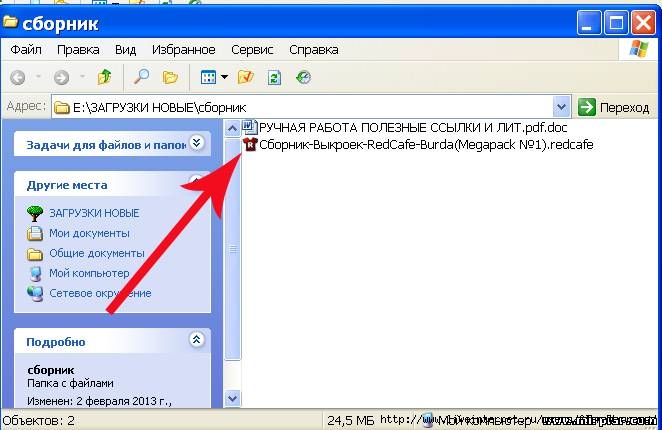
Кликните на "футболку" и выберите "открыть с помощью RedCafe"
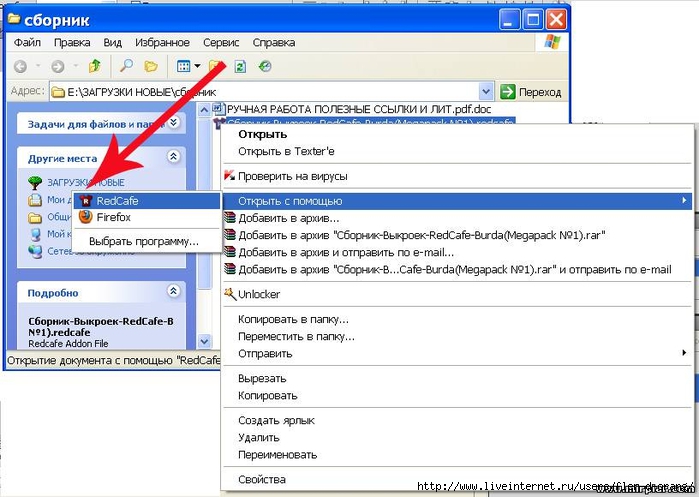
База загрузится.
Но для новичка бывает непонятно, как работать с программой по шитью RedCafe и как печатать выкройки
Итак, открыв программу, вы видите такое
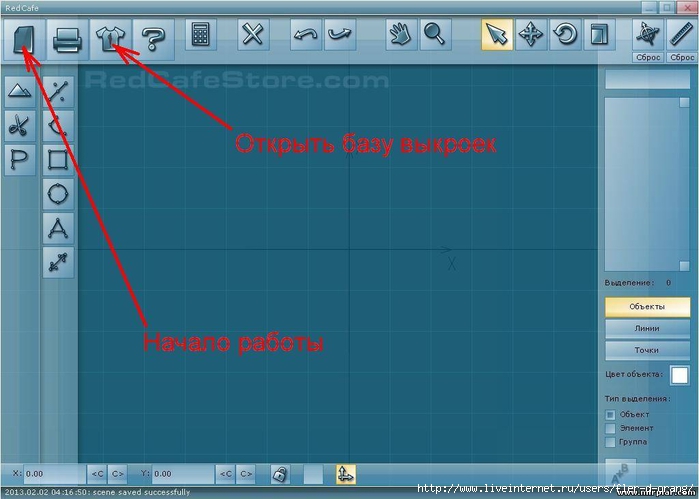
Чтобы начать работу с конкретной выкройкой, нужно открыть соответствующую базу
Жмите на "футболку" (открыть базы) и выбирайте в новом окошке "базы изделий"

Открывается окно, в котором Вы видите все базы: основы и базы, которые вы загрузили в программу.
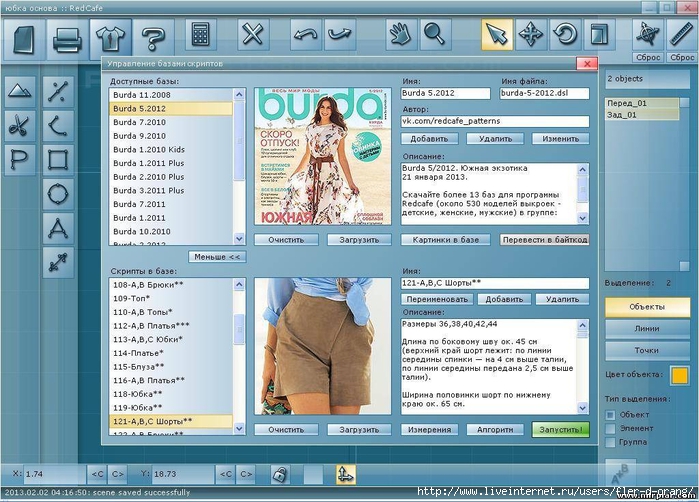
В верхнем окошке слева выбираете нужный журнал, а в нижнем - модель.
После чего, нажимаете в правом нижнем углу зеленую кнопку с надписью "Запустить"
Откроется окно, в котором вы можете ввести свои размеры. В этом-то и прелесть - любая выкройка будет идеально под вас.
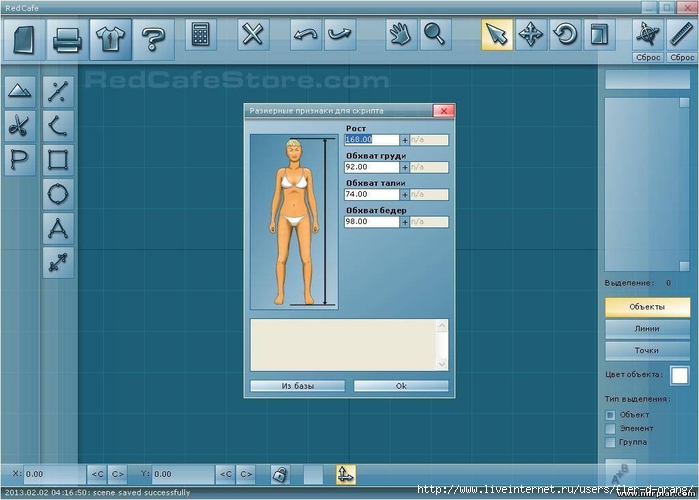
Ввели размеры, нажали "Ок" Выкройка открывается в программе.
Теперь вам нужно нажать кнопку, которая на первой картинке подписана "Начало работы" и выйдет меню
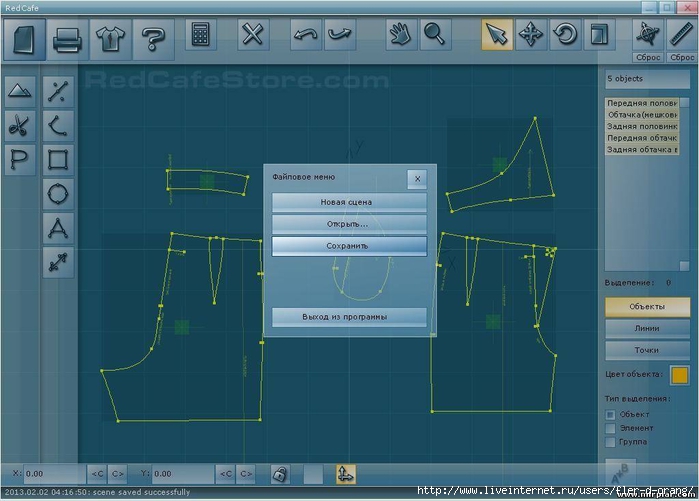
В окошке нажимаете кнопку "Сохранить"
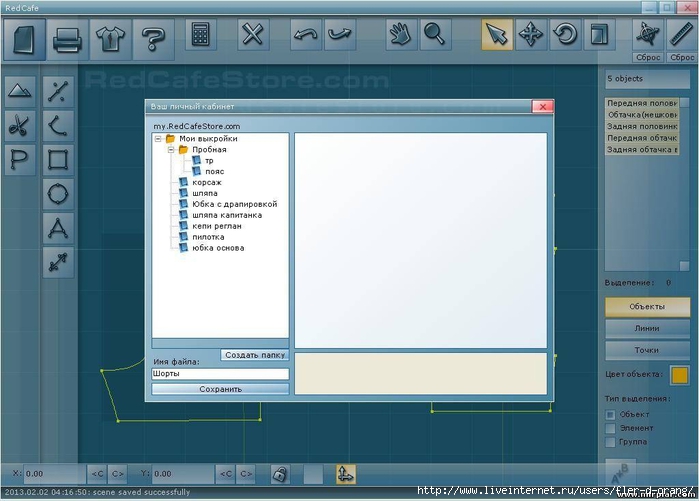
Слева внизу нужно как-то подписать выкройку. На примере - "шорты".
Имя файлу выбираете просто для себя.
Подробнее - ЗДЕСЬ :Как печатать выкройки в программе по шитью Redcafe
Жмете кнопку "Сохранить", получаете ответ, что все сохранено и отправляетесь в Личный кабинет на сайте программы RedCafe.
Там Вы выбираете файл (шорты) и нажимаете.
Выкройка открывается.
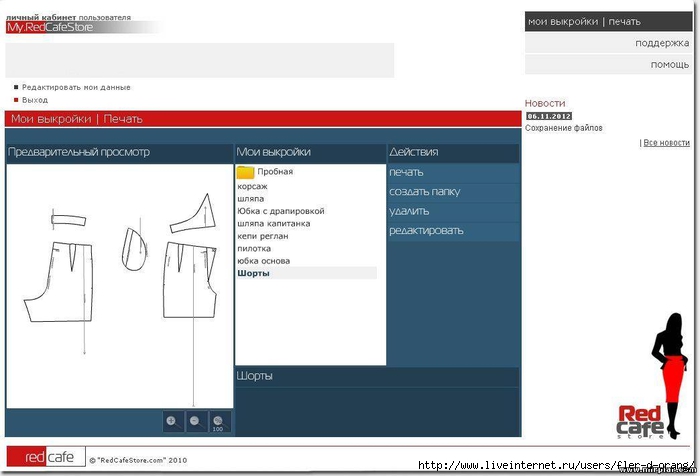
В колонке Действия нажимаете на слово Печать.
Выкройка распределяется по отдельным листам.
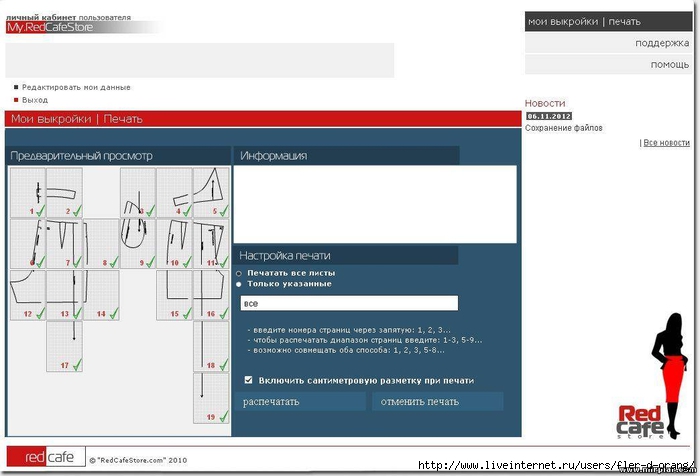
Терерь обратите внимание на Настройку печати.
Можно печатать все листы, а можно указать, какие печатать, а какие - нет.
Можно отключить сантиметровую сетку.
Далее - включаете свой принтер и жмете на кнопку Распечатать.
Все. Пошла печать.Наслаждайтесь!
http://mirpiar.com
Студия флористики и декора "АЛИАНА"
Серия сообщений "Советы":
Часть 1 - 20 советов в помощь хенд - мейдеров - кукольников
Часть 2 - новая книга тильда
...
Часть 32 - Мода на Космос: Космический Принт Своими Руками
Часть 33 - Как украсить свитер своими руками в стиле Burberry
Часть 34 - Как работать с программой по шитью RedCafe
Часть 35 - Как печатать выкройки в программе по шитью Redcafe
Часть 36 - КАК КРАХМАЛИТЬ ВЯЗАНЫЕ ВЕЩИ
Часть 37 - ПОЛЕЗНЫЕ ИДЕИ ДЛЯ ДОМА
Часть 38 - Как сделать визитки с помощью Word. Мастер-класс
Часть 39 - Как вшить потайную застежку-молнию
| Рубрики: | Шитье/ПрограммыПрогораммы по шитью |
| « Пред. запись — К дневнику — След. запись » | Страницы: [1] [Новые] |







